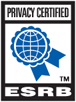Marktplatz - Gegenstände kaufen
Um Gegenstände vom Marktplatz zu kaufen, öffne den Kommunikator (Escape auf dem PC oder Start auf der PS3/PS4). Sobald er geöffnet ist, klicke auf das Symbol mit dem Einkaufswagen. Sobald du das tust, wirst du gefragt, ob du den Marktplatz öffnen (und damit den Kommunikator schließen) willst - klicke auf OK, um fortzufahren.
Für den PC:
Markiere den Gegenstand, den du kaufen willst und klicke auf "Kaufen", um fortzufahren. Dies wird den Gegenstand noch NICHT kaufen. Du hast die Möglichkeit, den Einkauf auf dem nächsten Schirm zu bestätigen.
Auf diesem Schirm hast du die Möglichkeit, nochmal zu überprüfen, dass der Gegenstand, den du ausgewählt hast, auch der richtige ist und dass der Preis stimmt. Du wirst ebenso dein aktuelles Daybreak-Cash-Guthaben sehen und wie das Guthaben nach deinem Kauf sein wird. Wenn deine Auwahl korrekt ist und du ausreichend Daybreak Cash hast, klicke auf "Bestätigen", um deinen Kauf abzuschließen. Wenn der Kauf erfolgreich war, wirst du das Fenster "Bestellung erfolgreich" sehen und dann kannst du fortfahren.
Für die PS3/PS4:
Markiere den Gegenstand, den du kaufen willst und klicke auf "X", um fortzufahren. Dies wird den Gegenstand noch NICHT kaufen. Du hast die Möglichkeit, den Einkauf folgenden Schritten zu bestätigen.
Auf dem nächsten Bildschirm wirst du eine Zusammenfassung des Gegestands, dessen Preis und eine Vorschau für tragbare Gegenstände und Stile sehen. Klicke auf "X", um den Gegenstand zu kaufen und fahre fort zu dem Teil der Transaktion des PlayStation Stores. Du hast immer noch die Möglichkeit, den Einkauf auf dem nächsten Schirm abzubrechen.
Sobald du "Kaufen" angeklickt hast, wird dein Spiel-Bildschirm gedimmt und du wirst zu dem Bildschirm der Kaufbestätigung aus dem PlayStation Store weitergeleitet. Hier hast du die letzte Möglichkeit, deinen Einkauf zu bestätigen oder abzubrechen. Du wirst ebenso den Preis des Gegenstands und das Guthaben an Marktplatz Cash in deiner Geldbörse sehen können. Wenn alles stimmt, und du ausreichend Geld hast, klicke auf "Kauf bestätigen", um die Transaktion abzuschließen. Wenn der Kauf erfolgreich verlaufen ist, wirst du das in einer Nachricht auf dem Schirm sehen. Du kannst dann das Fenster schließen.